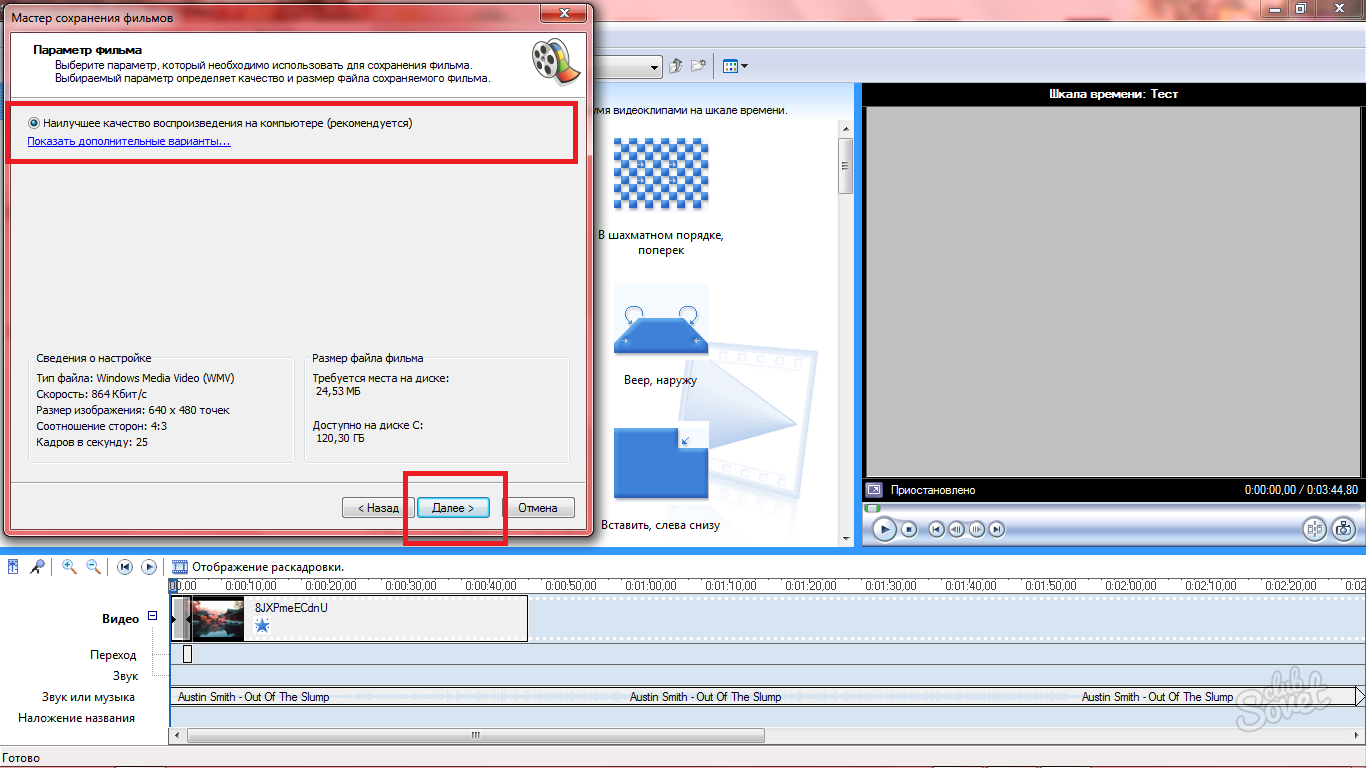Die Schaffung interessanter und qualitativ hochwertiger Videos erfordert ein langes Training in den Installationsfähigkeiten und eine gute Beharrlichkeit. Wenn Sie jedoch einfache Programme bevorzugt haben, sparen Sie viel Zeit. Das Windows Movie Maker -Programm ist für Anfänger im Bereich Video -Verarbeitungsfeld konzipiert. Hier können Sie einfach Musik anwenden, Effekte anwenden, Ihre eigenen Präsentationen, Illustrationen und Inschriften einfügen. Versuchen Sie, Ihr erstes Projekt für Freunde oder Kollegen zu erstellen und Ihre Fotos und kurze Videos effektiv in einer Datei zu entwerfen. Bitte beachten Sie, dass dieses Programm nur für das Windows -Betriebssystem geeignet ist, was an seinem Namen erraten werden kann. Für andere Betriebssysteme können Sie verschiedene ähnliche Redakteure auswählen.
Herunterladen und Installieren von Windows Movie Maker
- Sie können die neue Version des Editors unter dem Link herunterladen http://soft.mydiv.net. Sie müssen nur Ihre Version von Windows auswählen: Vom Vista bis zum Zehntel.
- Klicken Sie auf die Schaltfläche "Download".
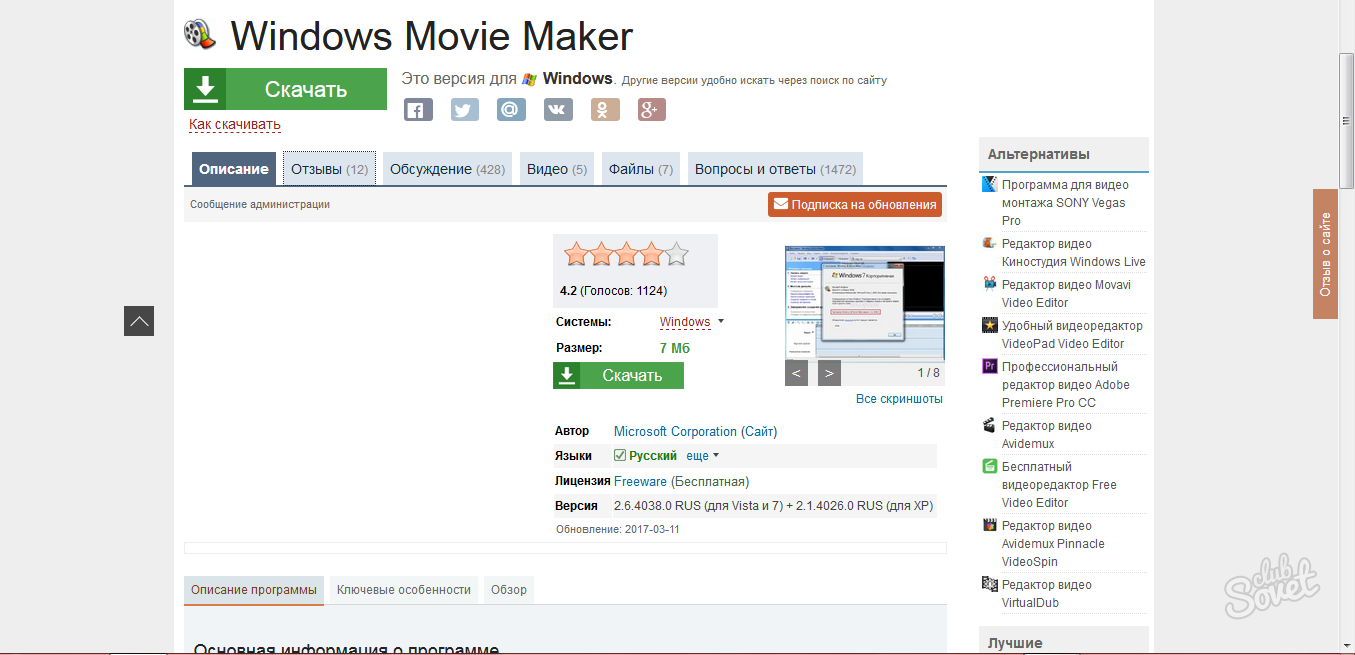
- Bei der Installation von Windows Movie Maker müssen Sie der Lizenzvereinbarung zustimmen, das Installationsverzeichnis auswählen und dem Programmzugriff auf Multimedia ermöglichen.
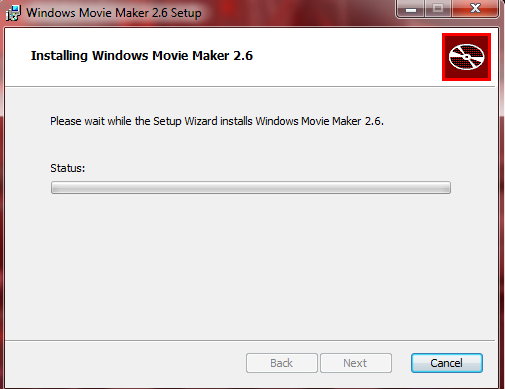
- Wenn Sie die frühere Version des Programms herunterladen, wird die Verknüpfung auf dem Desktop nicht angezeigt, da dies nicht bereitgestellt wird. Sie können es selbst machen oder einfach den Start -and -Ausführen von Windows Movie Maker von dort aus öffnen.
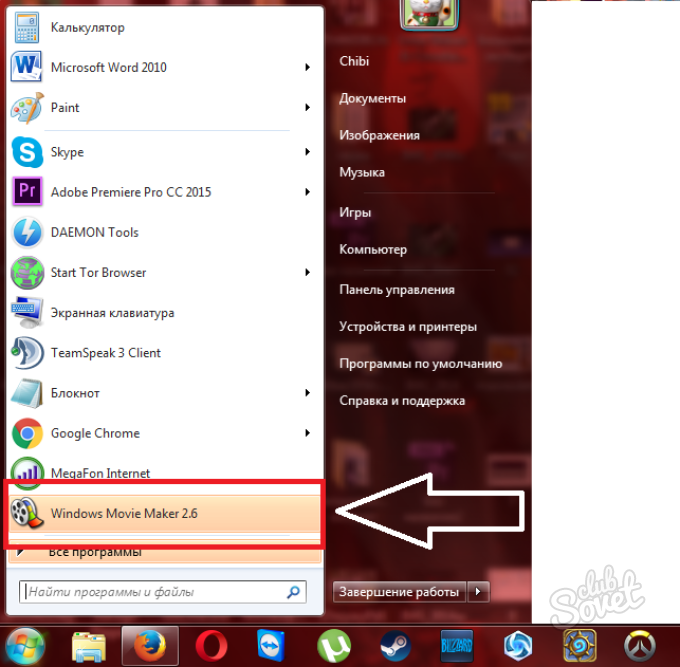
- Jetzt befinden Sie sich im Hauptfenster des Programms, wo alle Arbeiten stattfinden werden.
- Das Installieren und Herunterladen dieser Software verursacht bei unerfahrenen Benutzern keine Schwierigkeiten, was für Anfänger im Installationsfeld ein großes Plus ist.
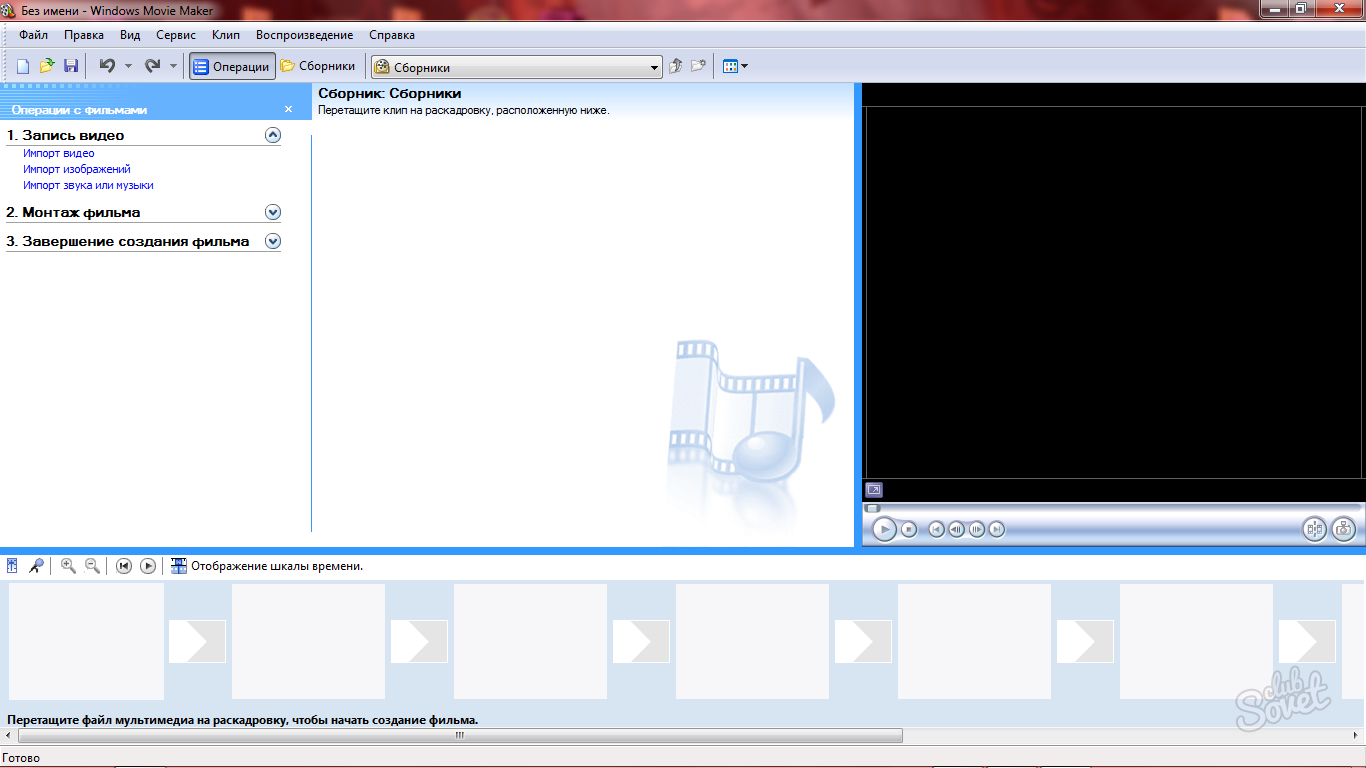
Laden Sie Dateien in Windows Movie Maker herunter und arbeiten Sie mit Tracks
Zuerst sollten Sie herausfinden, wie die Elemente des zukünftigen Videos an den Editor heruntergeladen werden können. Dafür haben Sie zwei Möglichkeiten:
- Ziehen Sie sie einfach in das untere Feld.
- Öffnen Sie die Registerkarte "Video schreiben" und klicken Sie auf die entsprechende Zeile: Videoimport, Bilder oder Audio.
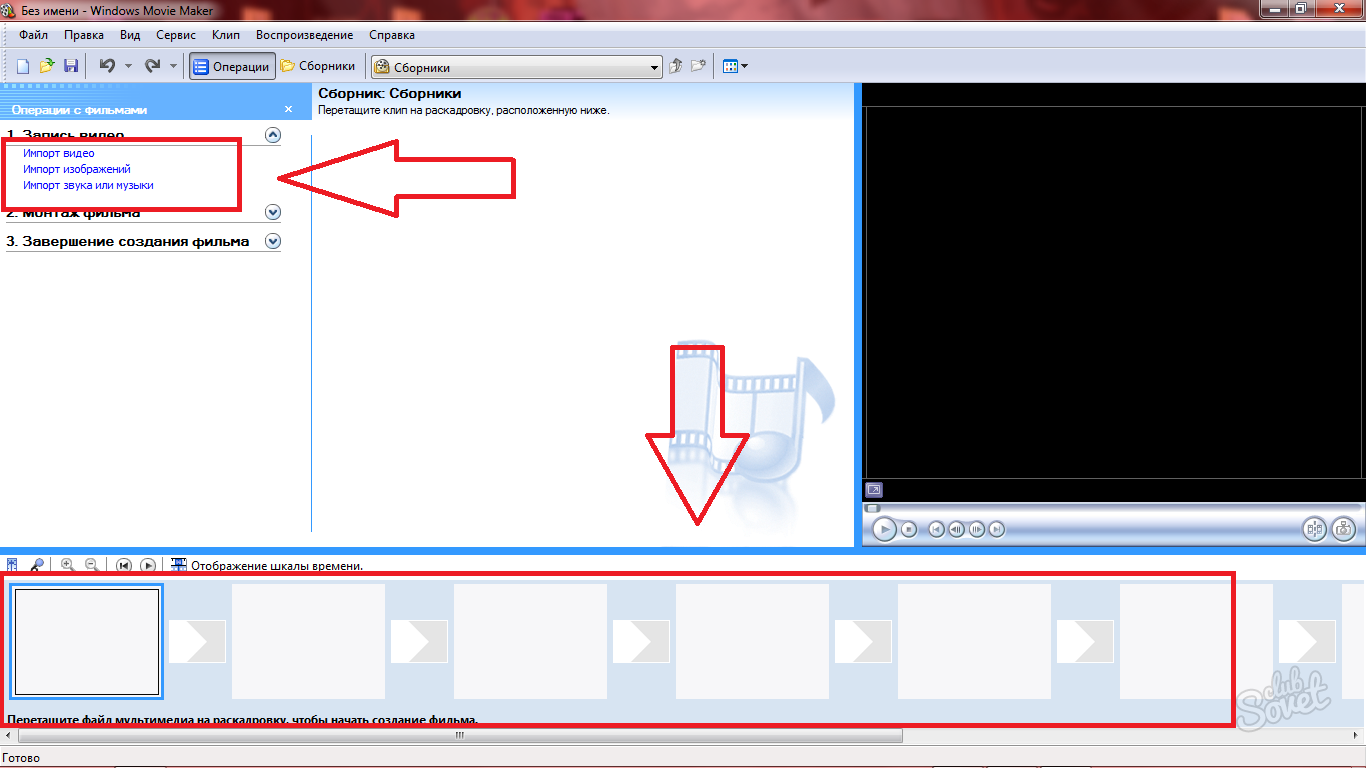
Mit einer dieser Methoden erhalten Sie eine kleine Liste der erforderlichen Dateien im Fenster „Sammlung“. Alle Quellen in ihrer anfänglichen Form werden hier nicht von der Bearbeitung betroffen sein.
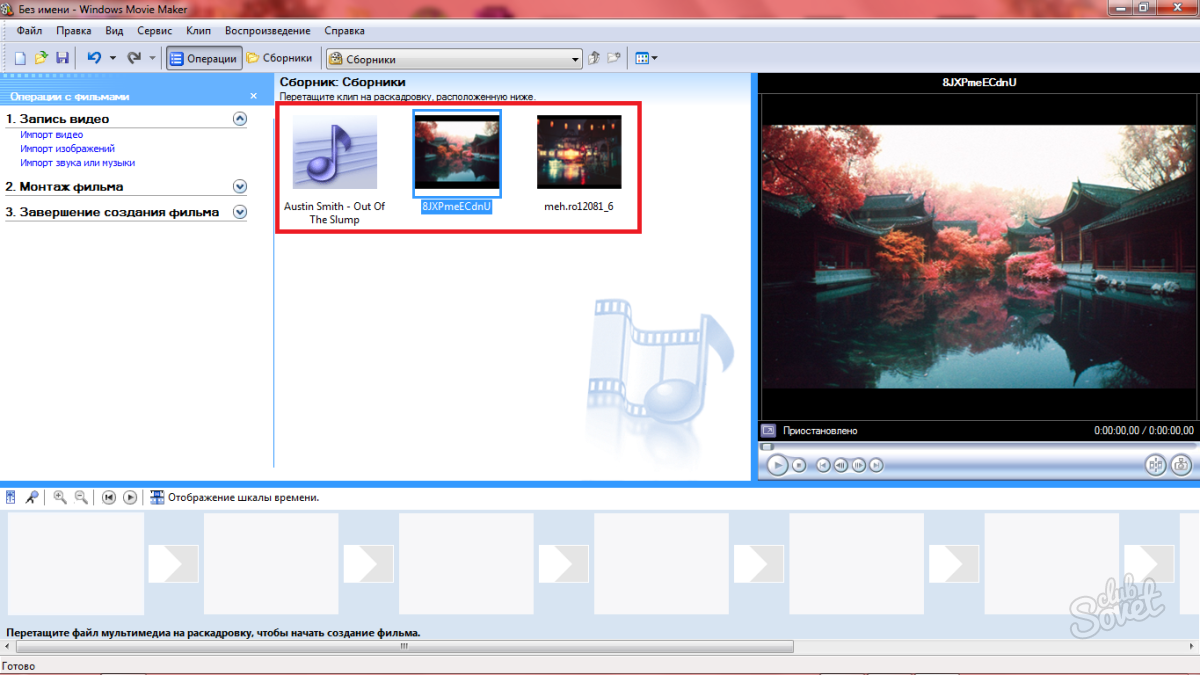
- Jetzt müssen Sie das Feld „Skading“ in die Zeitskala übersetzen, um mit den Pfaden mit dem Training zu beginnen, da Sie sie in professionellerer Software treffen. Klicken Sie unten auf die Schaltfläche „Skalierung anzeigen“.
- Ziehen Sie einfach die Dateien nach unten, um sie zu kleben und die gewünschte Größe einzustellen.
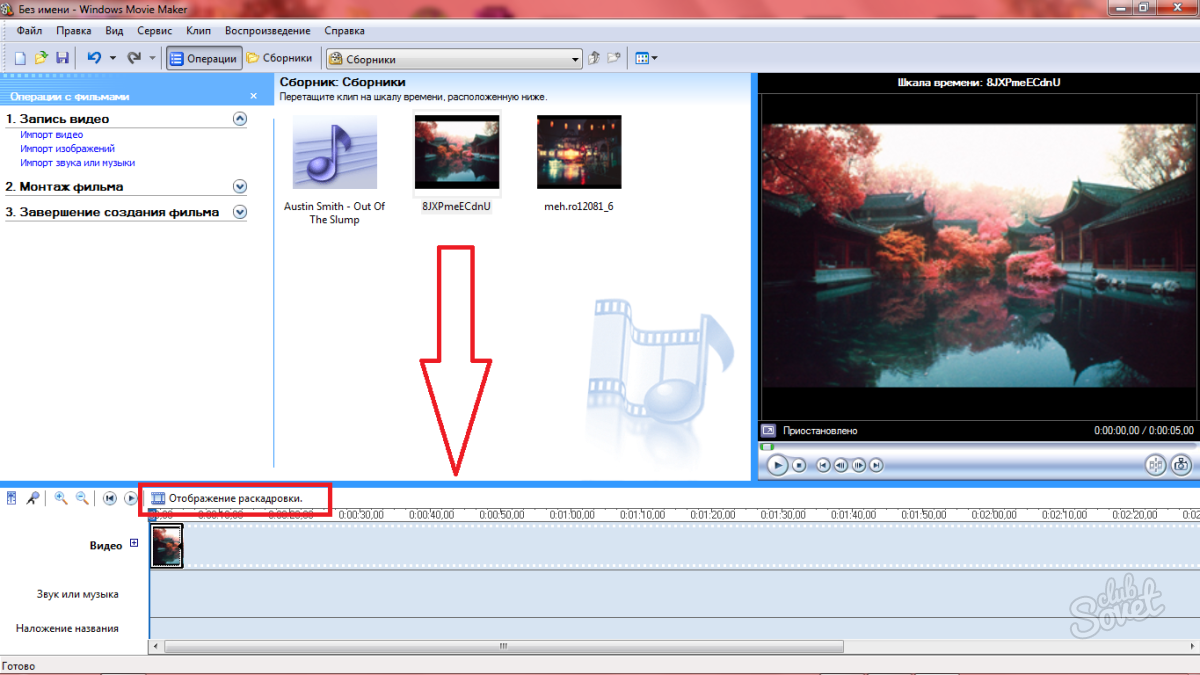
- Beachten Sie, dass in diesem Programm nur drei Tracks enthalten sind: Audio, Video, Name. Dementsprechend wird die Musik in "Audio", Bildern und Videos in "Video" usw. angezeigt.
- Um die Dauer eines einzelnen Elements zu ändern, müssen Sie sie nur auf einer Zeitskala an der Kante ziehen. Sie können sie auch mit einem Cursor bewegen.
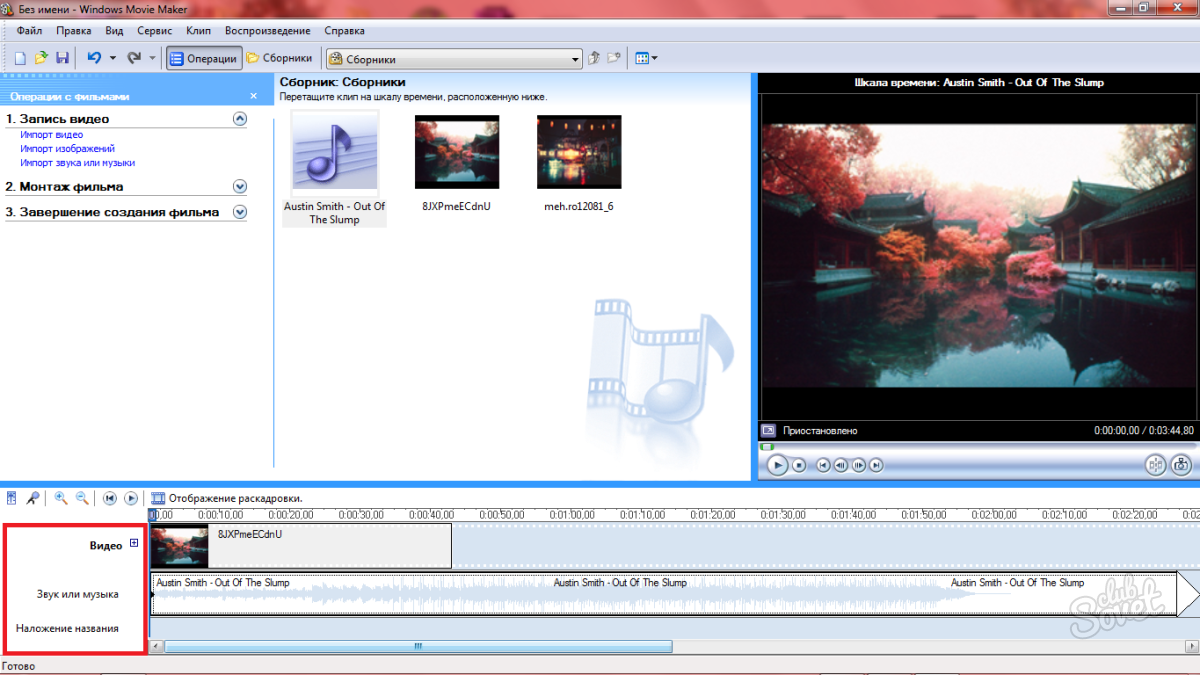
So wenden Sie Effekte in Windows Movie Maker an
- Wenn Sie alle Elemente auf den Spuren platziert haben, stellen Sie sie die gewünschte Länge und den auferlegten Audio ein, Sie können über die Übergänge, Effekte und anderen Merkmale des Programms nachdenken.
- Öffnen Sie die Registerkarte "Videoinstallation". Hier finden Sie eine Reihe von Links: Videoeffekte, Übergänge, Credits und die Erstellung eines automatischen Films. Schauen Sie sich jede Stufe getrennt an.
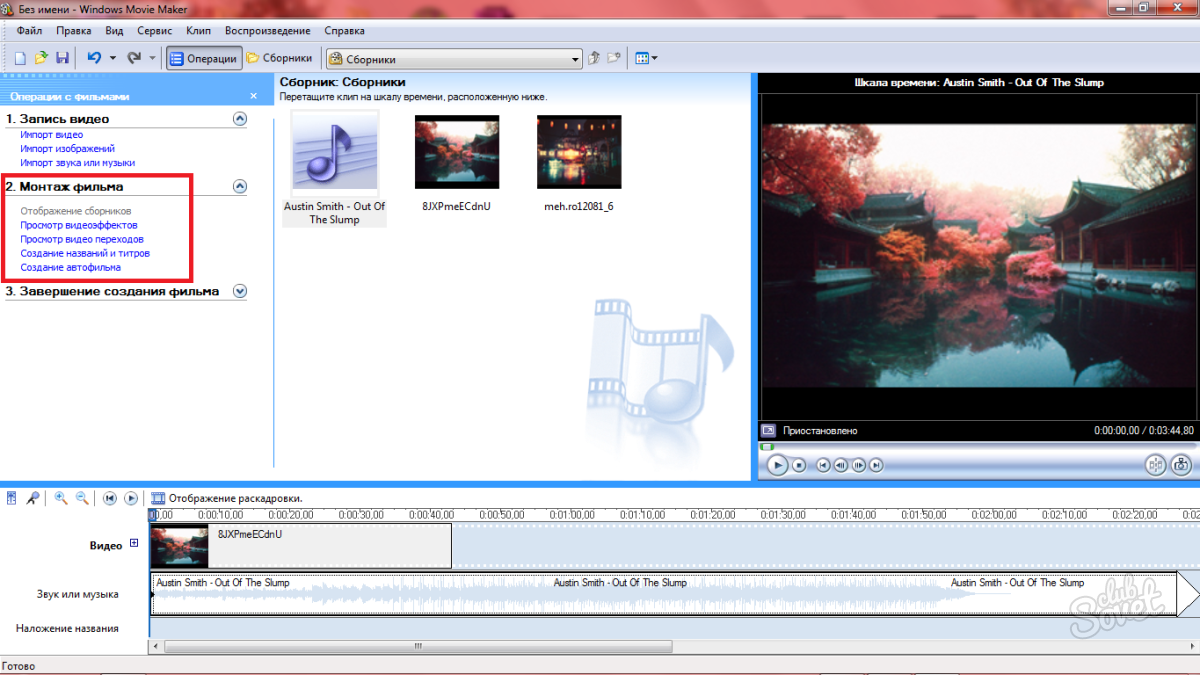
- Sie können beispielsweise auf den Abschnitt „Videoeffekte“ klicken und eine von ihnen vollständig auf Ihr Video oder auf seine einzelnen Teile anwenden.
- Sie müssen den Effekt übernehmen und auf das Element im Pfad ziehen.
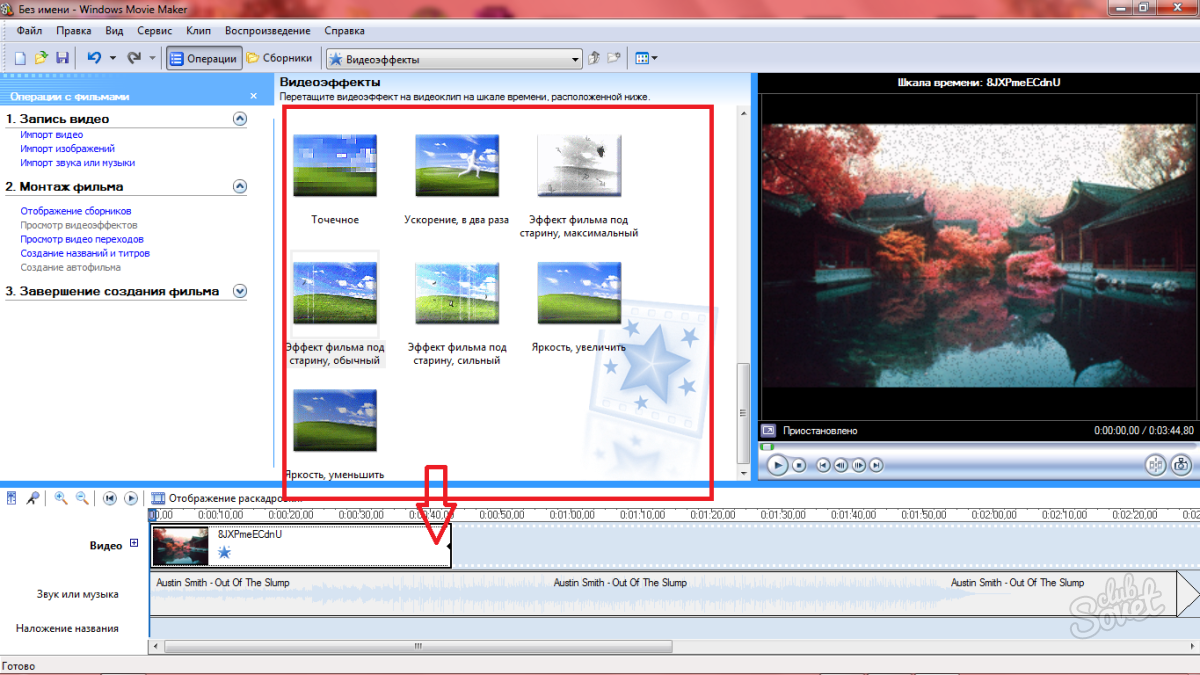
- Wenn Ihnen der Effekt nicht gefallen hat, klicken Sie einfach auf die Strg + Z -Kombination auf der Tastatur.
- Auf die gleiche Weise geschieht es mit den Übergängen: Sie müssen heruntergezogen werden. Mit dieser Option können Sie die Gelenke der Elemente für ihre reibungslose Verbindung konfigurieren.
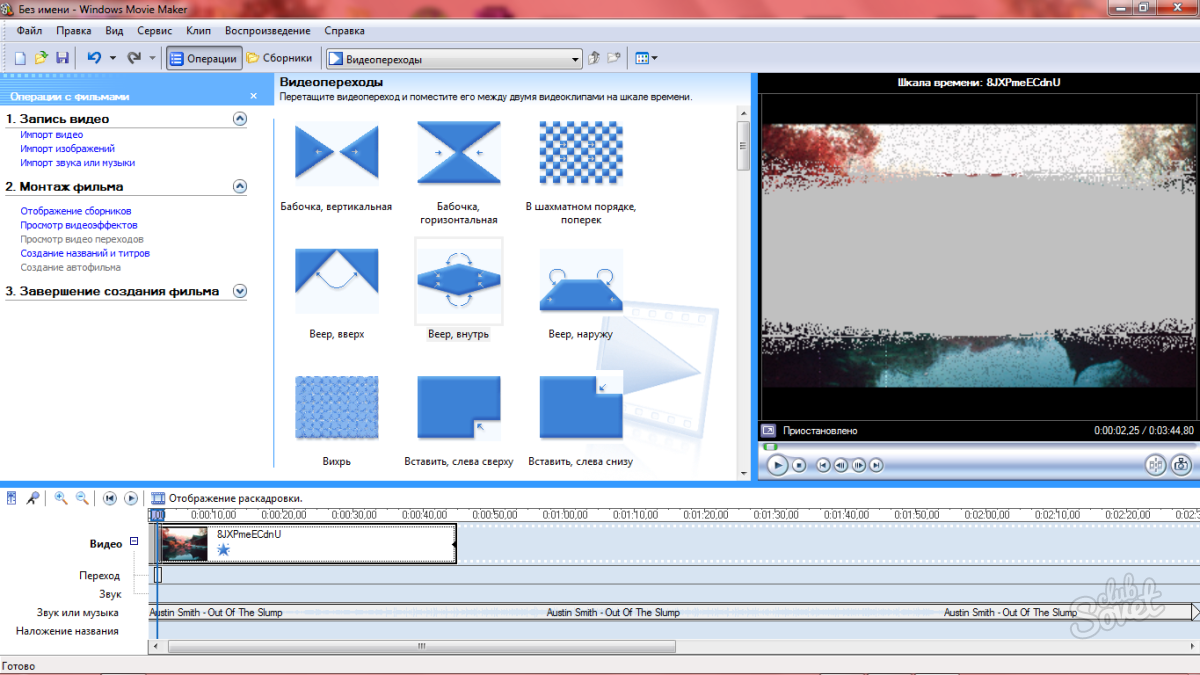
So machen Sie Titer in Windows Movie Maker
- Im selben Abschnitt finden Sie den Link „Namen und Credits erstellen“. Sie benötigen es für Inschriften.
- Klicken Sie darauf und Sie finden sich im Abschnitt mit der Wahl des Untertitels der Credits. Zum Beispiel können sie ganz zu Beginn, in der Mitte, in das angegebene Element oder danach eingefügt werden. Wählen Sie die gewünschte Position aus.
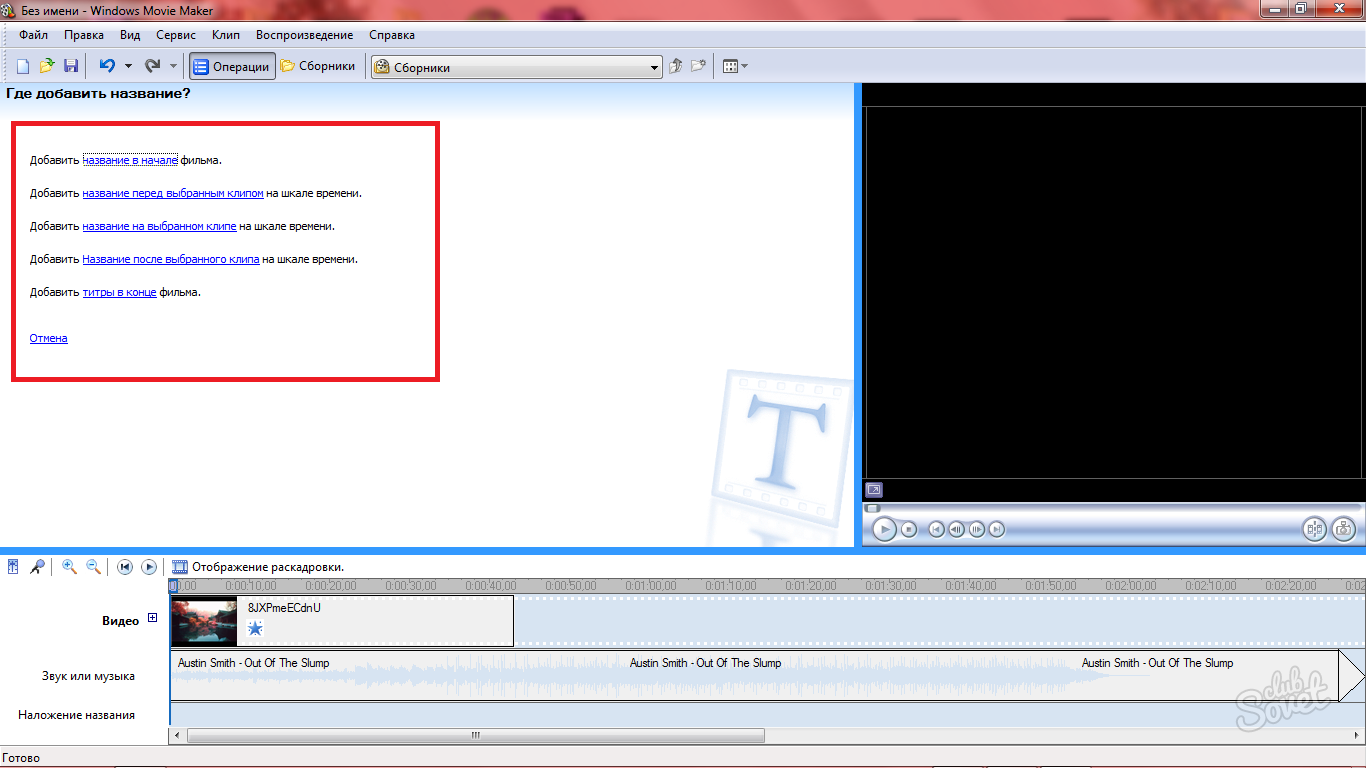
- Geben Sie nun den Text in einem speziellen Fenster ein, um die Schriftart zu bearbeiten. Klicken Sie auf den Link „Ändern Sie die Farbe und die Schriftart des Textes“.
- Sie haben Zugriff auf Neigung, Fettgehalt, Farbe und Schriftart.
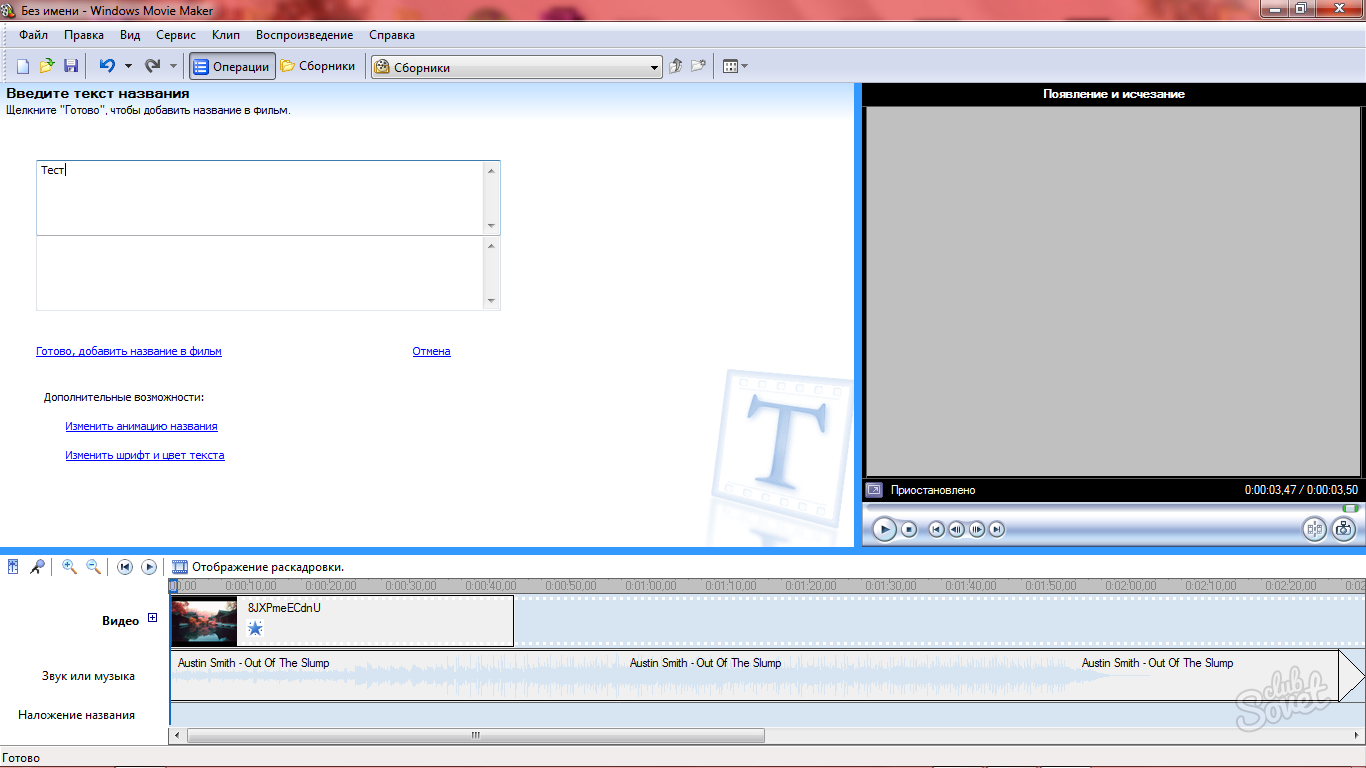
- Wenn Sie auf die Option „Animation des Namens ändern“ klicken, sehen Sie eine lange Liste mit allen möglichen Schriftanimationen, können sich drehen, auflösen, in ein Puzzle verwandeln und so weiter.
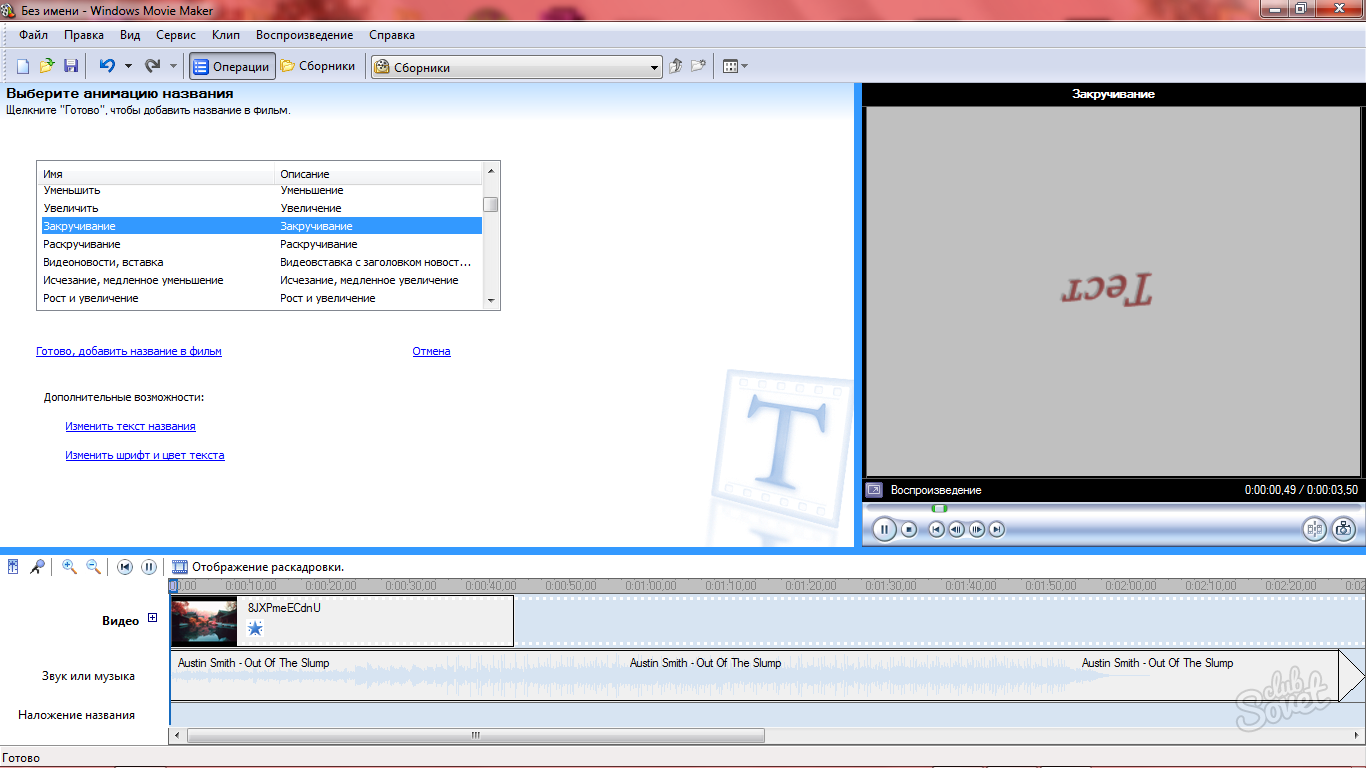
- Ändern Sie nach dem Einrichten der Credits ihre Dauer und ziehen Sie das Element auf dem Pfad.
- Jetzt wissen Sie, wie Sie die einfachsten Videos mit den Hauptparametern des Windows Movie Makers montieren.

Speichern Sie das Video in Windows Movie Maker
- Öffnen Sie den Abschnitt „Fertigstellung der Kreation des Films“. Hier gibt es zwei Unterabschnitte: Speichern eines Videos auf einem Computer und auf Ihrer Digitalkamera. Wählen Sie das Element "Auf dem Computer speichern".
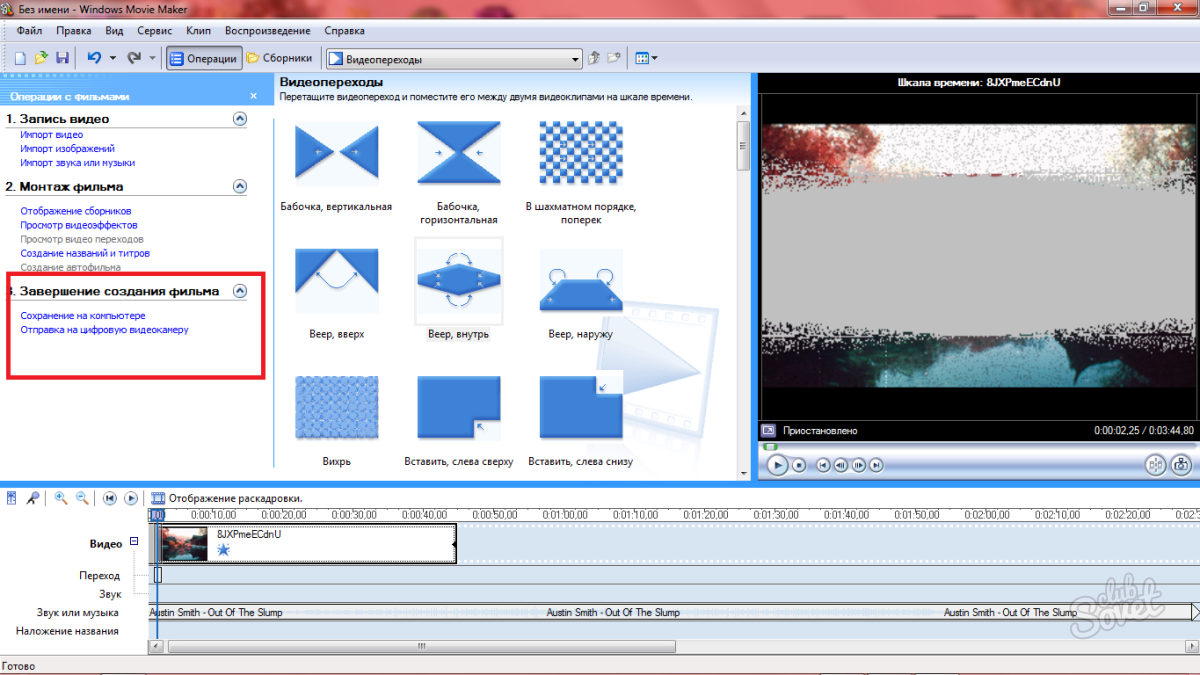
- Wählen Sie den Erhaltungsordner aus und nennen Sie Ihr Video.
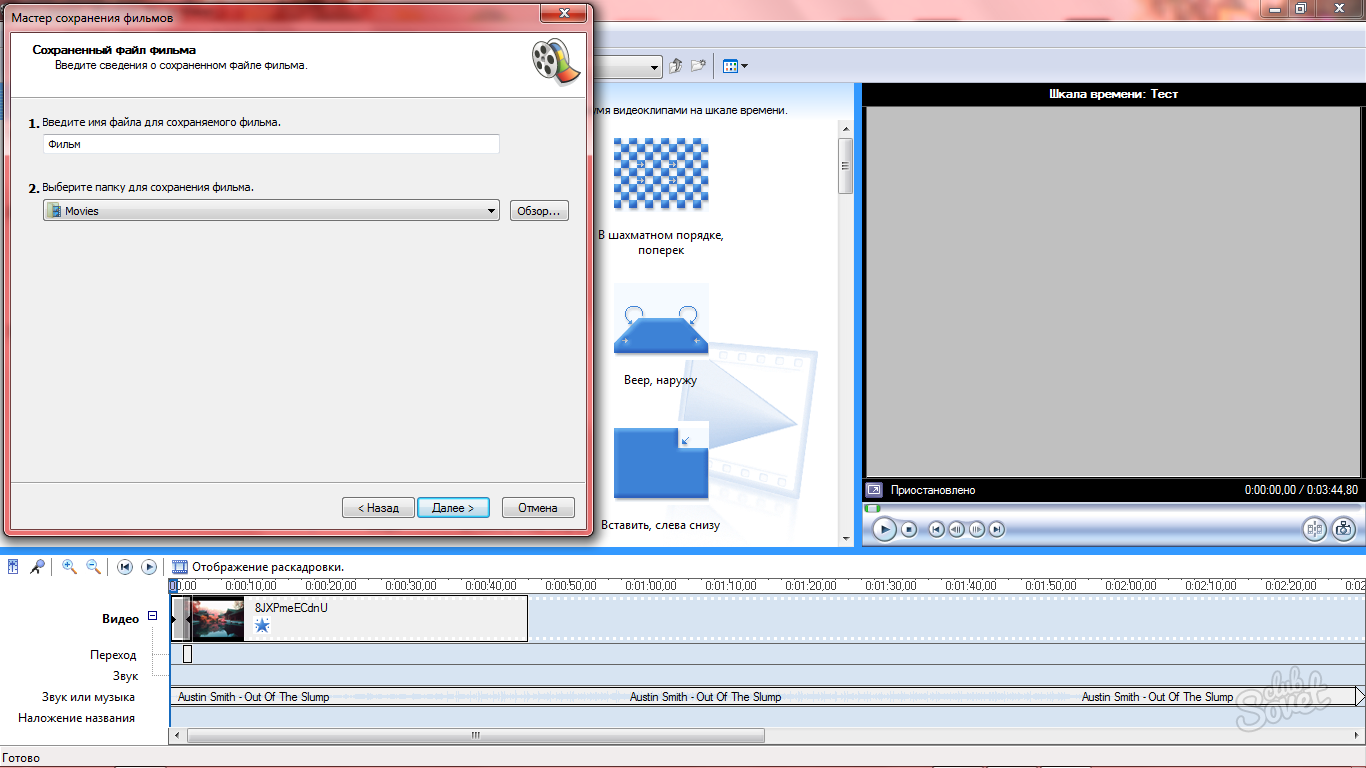
- Platzieren Sie den Punkt „Die beste Qualität der Wiedergabe“ mit einer Zecke. Die Erhaltung beginnt sofort und dauert nur ein paar Sekunden.
- Windows Movie Maker ist das einfachste und gleichzeitig bequeme Programm zum Kleben von Videos und Bildern.